# 財務人員
## “財務人員”操作說明書
- [“財務人員”操作說明書](#_0)
- [【引言】](#_2)
- [一、【外匯登記】功能](#_7)
- [二、【發票登記】功能](#_27)
- [三、【函調管理】功能](#_83)
- [四、【融資審批】功能](#_121)
- [五、【結匯審批】功能](#_142)
- [六、【退稅審批】功能](#_163)
# 【引言】
```
<pre class="calibre10">```
EDS“財務人員”的主要職能:審批融資、結匯、退稅,外匯登記,發票管理,函調管理。
```
```
- - - - - -
# 一、【外匯登記】功能
```
<pre class="calibre10">```
當“境外買家”付匯到EDS外幣賬戶,且EDS成功收到外匯后:
```
```
1.EDS“財務人員”登入“EDS外貿綜合服務系統平臺”,找到【外匯登記】,如下圖所示:
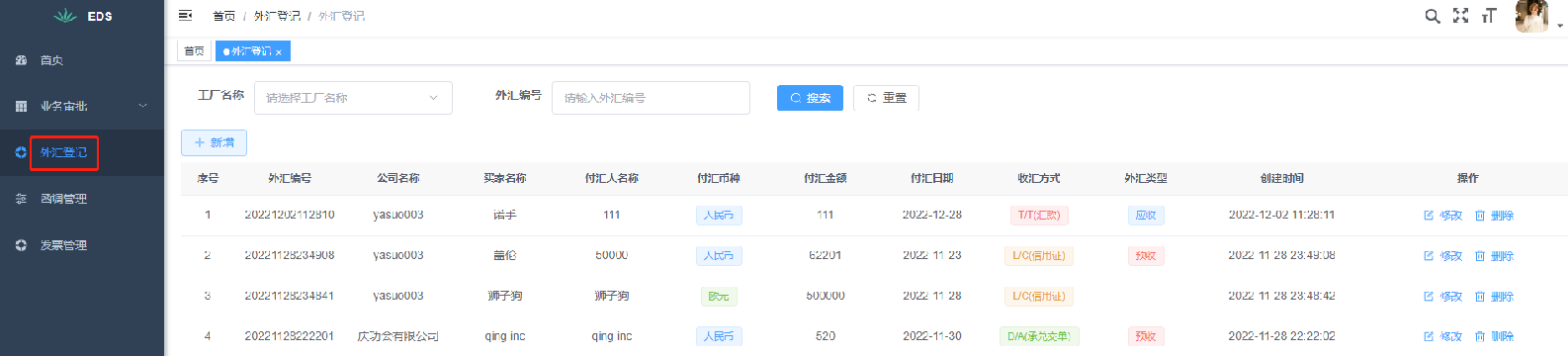
2.點擊“新增”按鈕,如下圖所示:
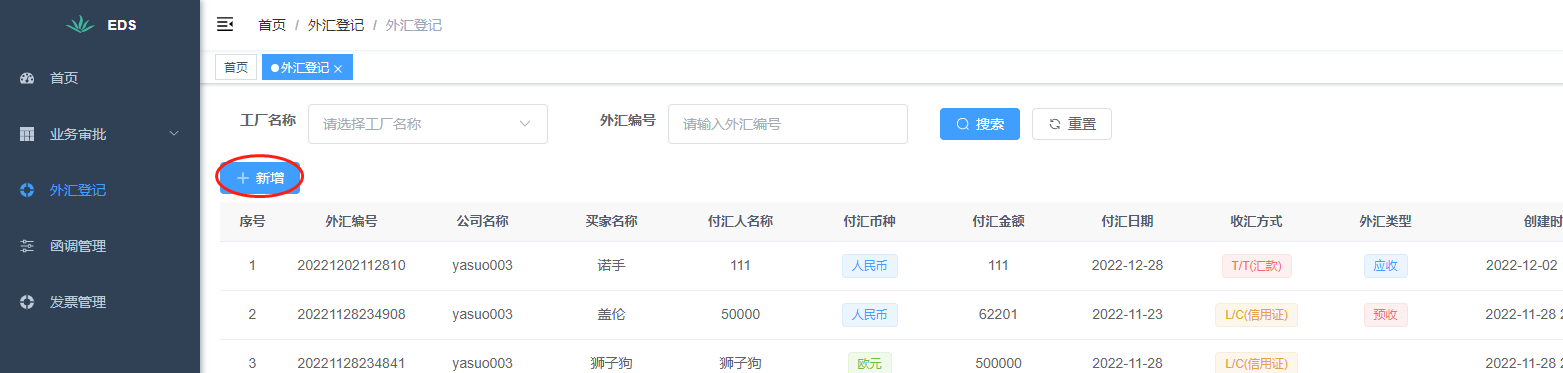
3.彈出了“新增外匯”界面,如下圖所示:
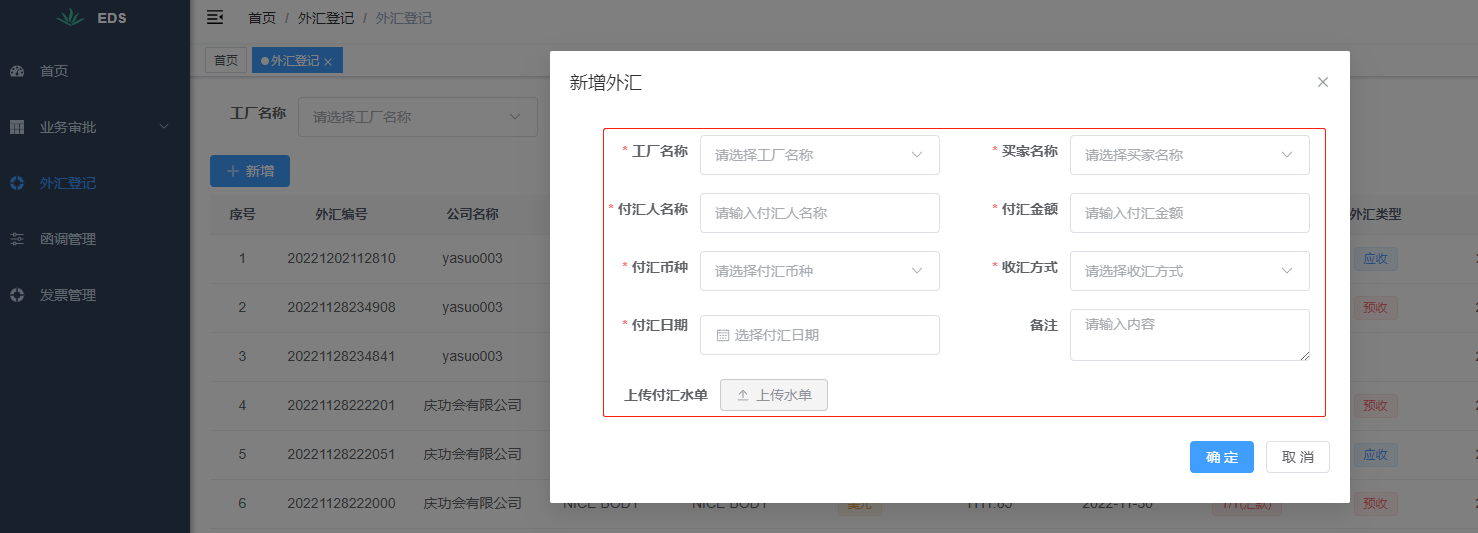
4.選擇“工廠名稱”“買家名稱”“付匯幣種”“收匯方式”“付匯日期”、輸入“付匯人名稱”“付匯金額”、上傳“付匯水單”、建議輸入“備注”,最后點擊“提交”按鈕完成外匯登記。如下圖所示:
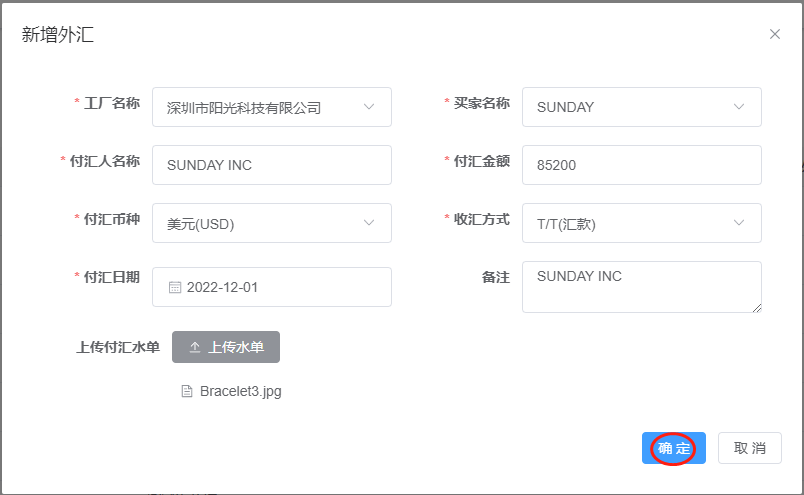
5.登記成功后,可以點擊列表的“修改”文本鏈接進行修改,如下圖所示:
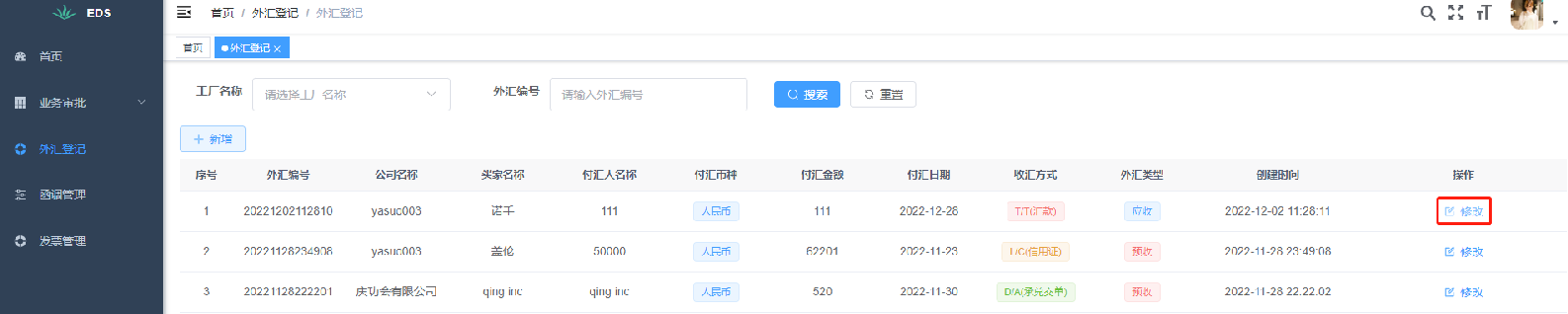
- - - - - -
# 二、【發票登記】功能
```
<pre class="calibre10">```
當“客戶”郵寄給EDS的發票,EDS成功收到發票后:
```
```
1.EDS“財務人員”登入“EDS外貿綜合服務系統平臺”,找到【發票管理】,如下圖所示:
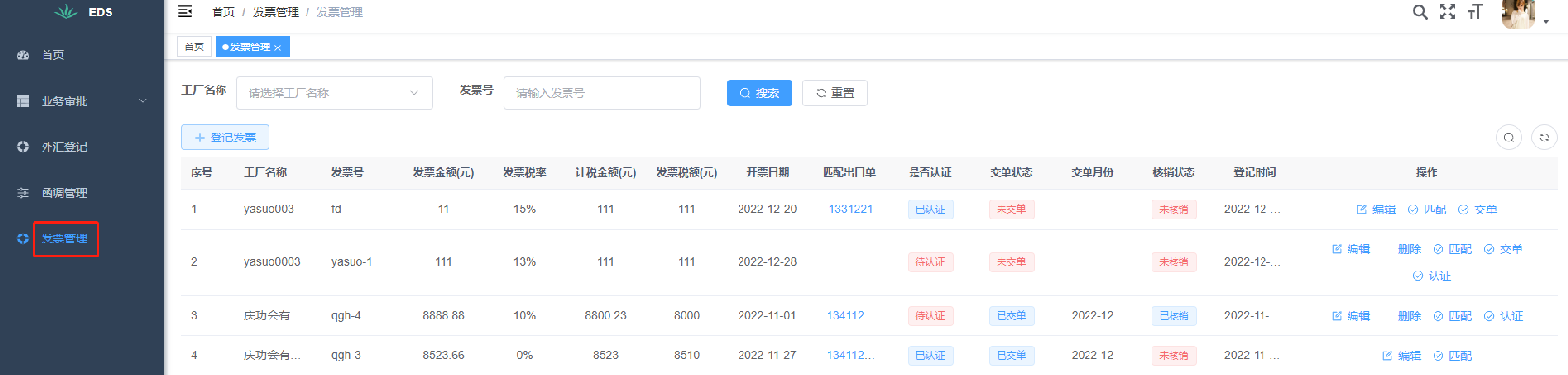
2.點擊“+登記發票”按鈕,如下圖所示:
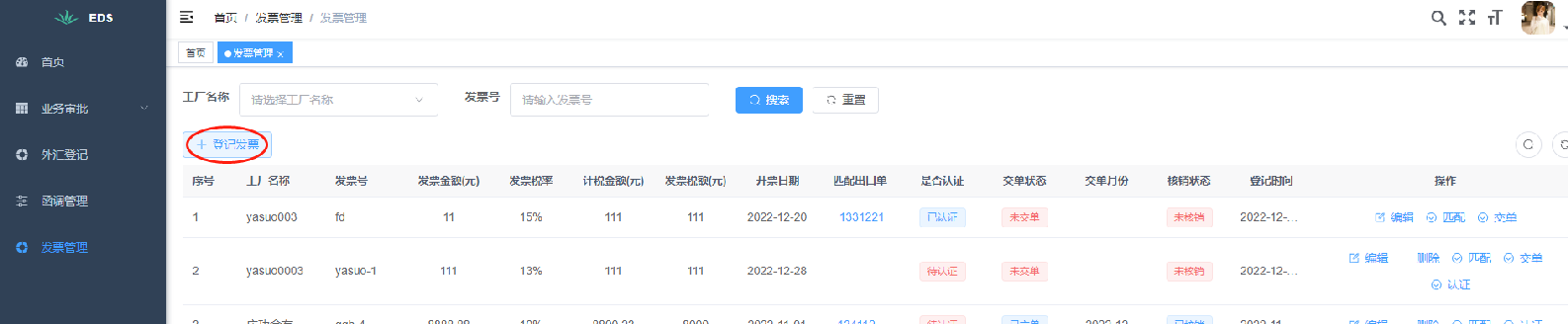
3.彈出了“發票登記”界面,如下圖所示:
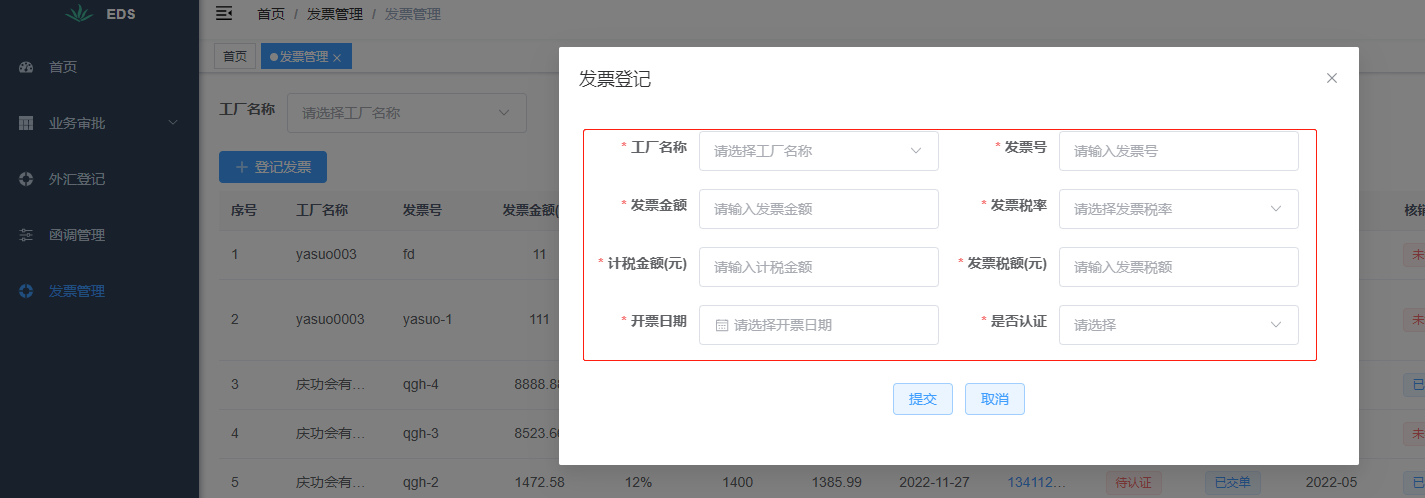
4.選擇“工廠名稱”“發票稅率%”“開票日期”“是否認證”、輸入“發票號”“發票金額(元)”“計稅金額(元)”“發票稅額(元)”,最后點擊“提交”按鈕完成發票登記。如下圖所示:
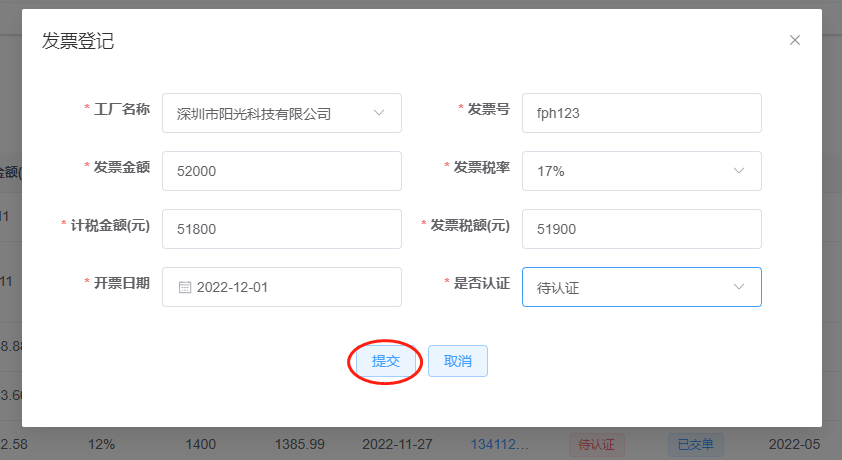
5.登記成功后,可以點擊列表的“編輯”文本鏈接進行修改,如下圖所示:
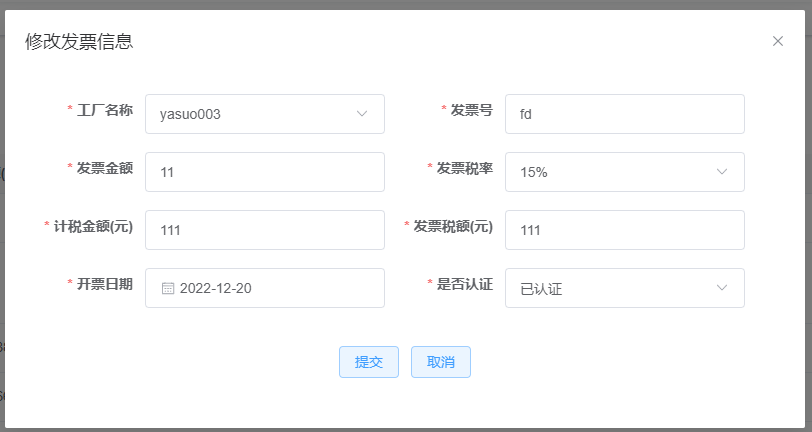
```
<pre class="calibre10">```
當EDS“財務人員”將發票交給稅局后:
```
```
6.交單給稅局后,點擊列表的“交單”文本鏈接進行交單,如下圖所示:
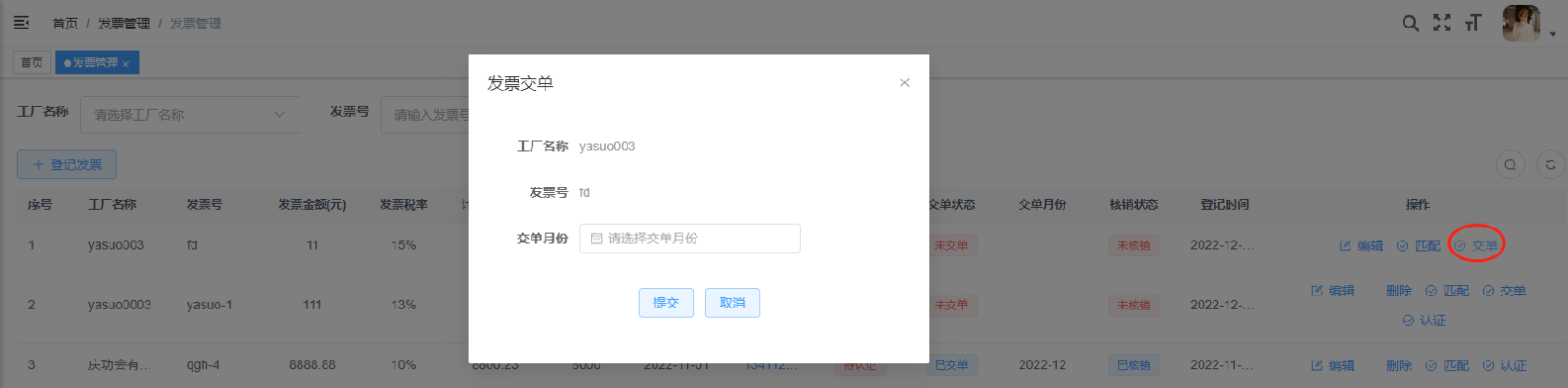
7.彈出了“發票交單”對話框,選擇“交單月份”,點擊“提交”按鈕。如下圖所示:
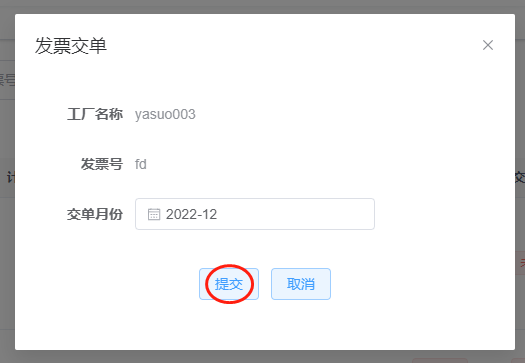
8.提交成功后,可以點擊列表的“交單狀態”“交單月份”列進行查看,如下圖所示:
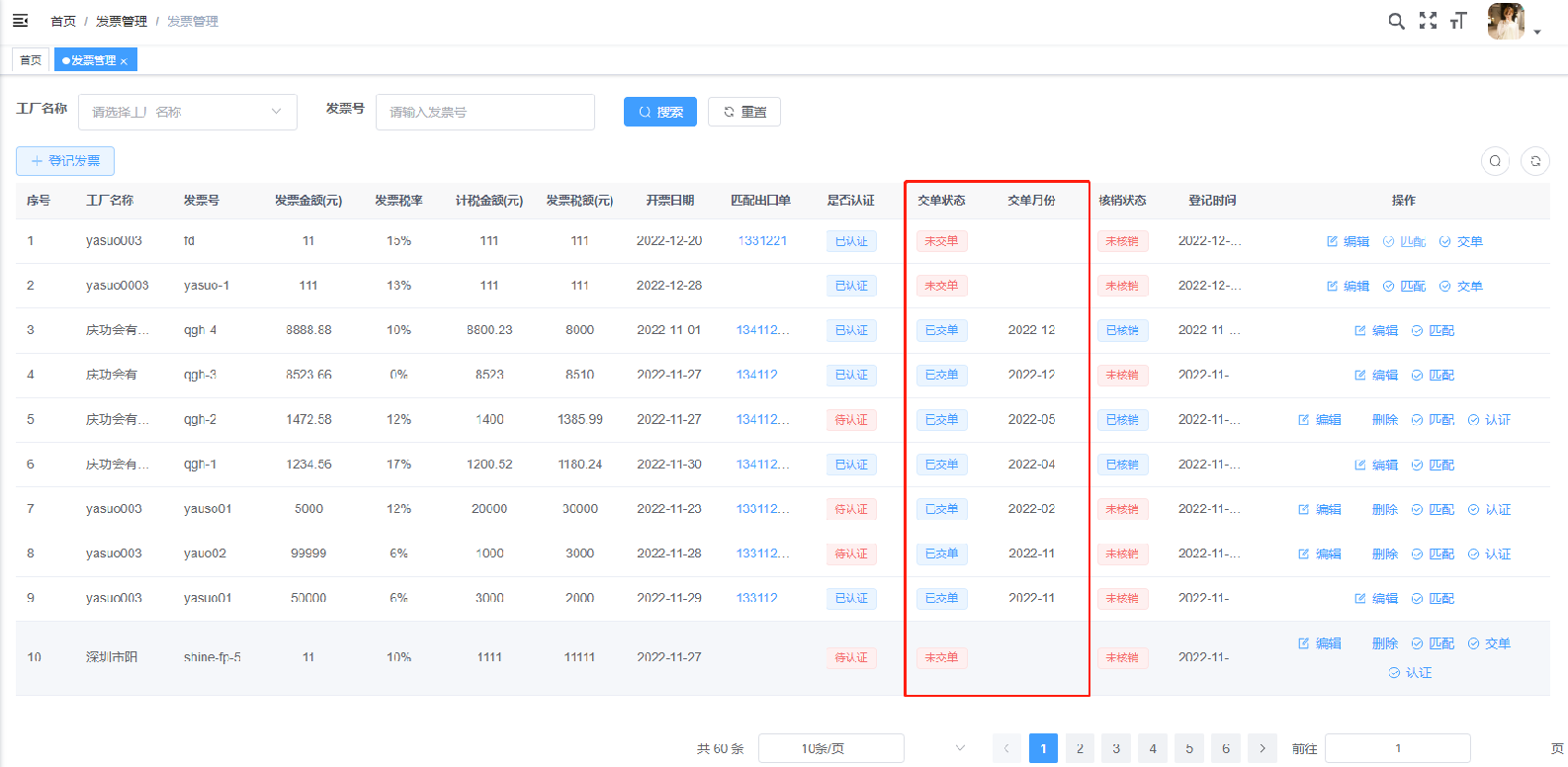
```
<pre class="calibre10">```
當EDS“財務人員”將發票認證后:
```
```
9.發票在稅局系統認證后,點擊列表的“認證”文本鏈接進行認證,如下圖所示:
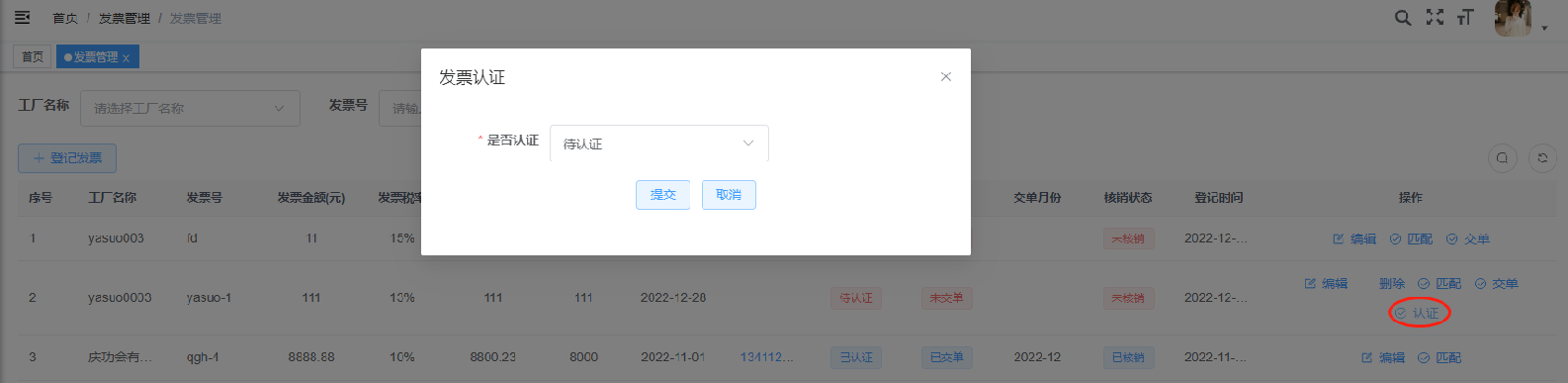
10.彈出了“發票認證”對話框,選擇“已認證”,點擊“提交”按鈕。如下圖所示:
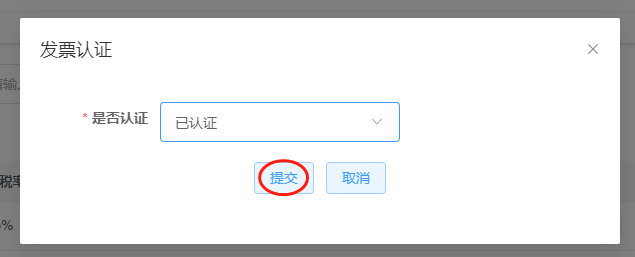
11.提交成功后,可以點擊列表的“是否認證”列進行查看,如下圖所示:
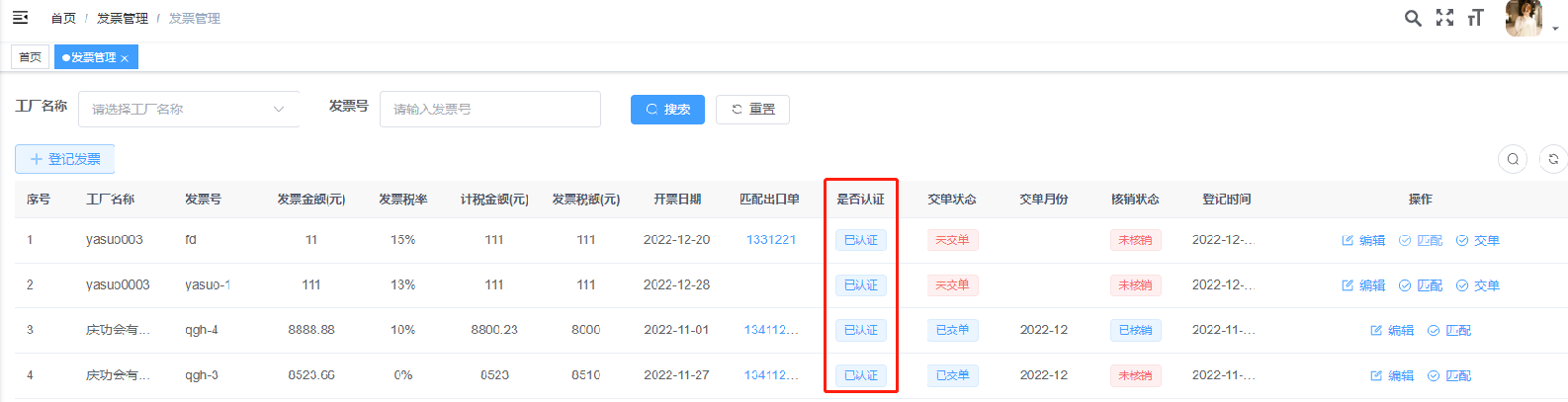
```
<pre class="calibre10">```
EDS“財務人員”需要將發票與出口單進行匹配,便于出口單退稅:
```
```
12.點擊列表的“匹配”文本鏈接進行匹配出口單,如下圖所示:
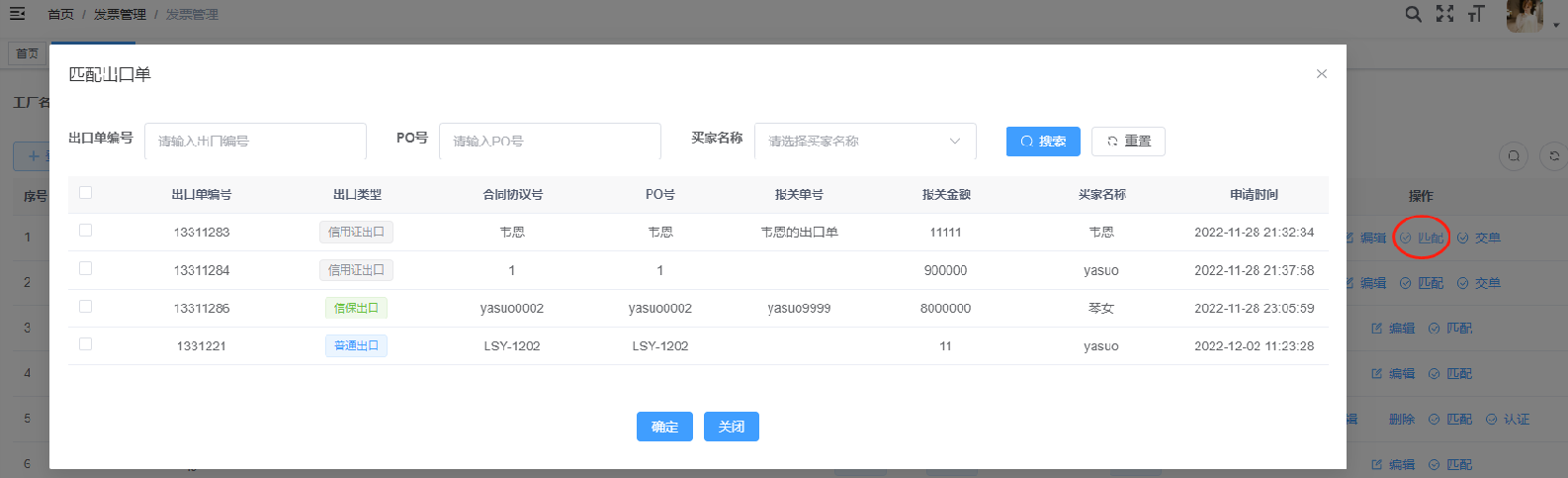
13.彈出了“匹配出口單”對話框,選擇1個或多個“出口單”,點擊“確定”按鈕。如下圖所示:
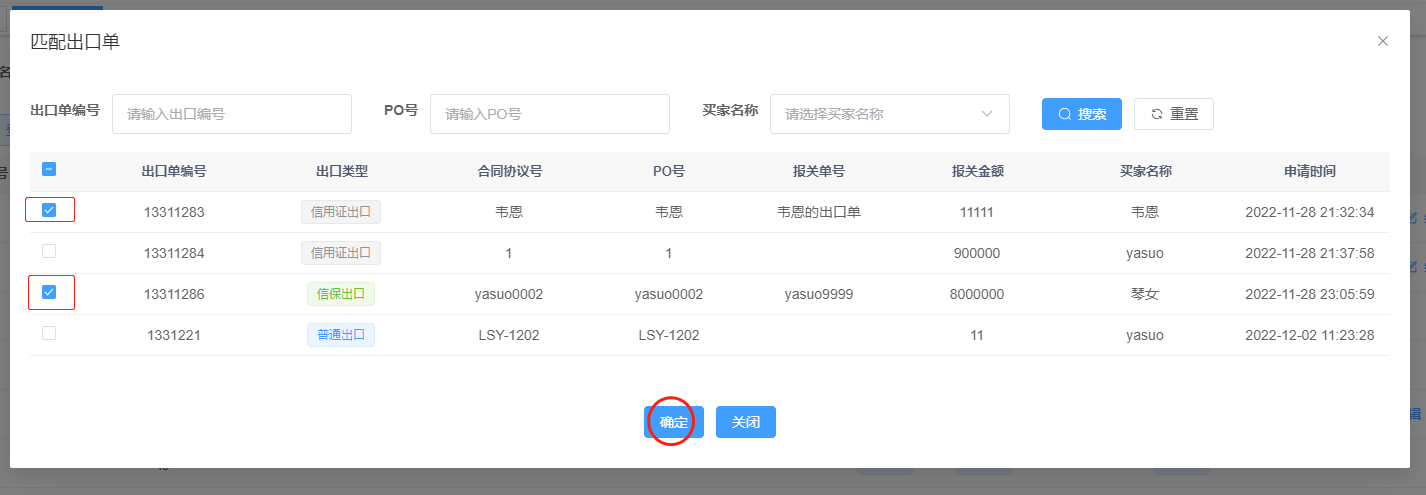
14.確定成功后,可以點擊列表的“匹配出口單”列進行查看,如下圖所示:
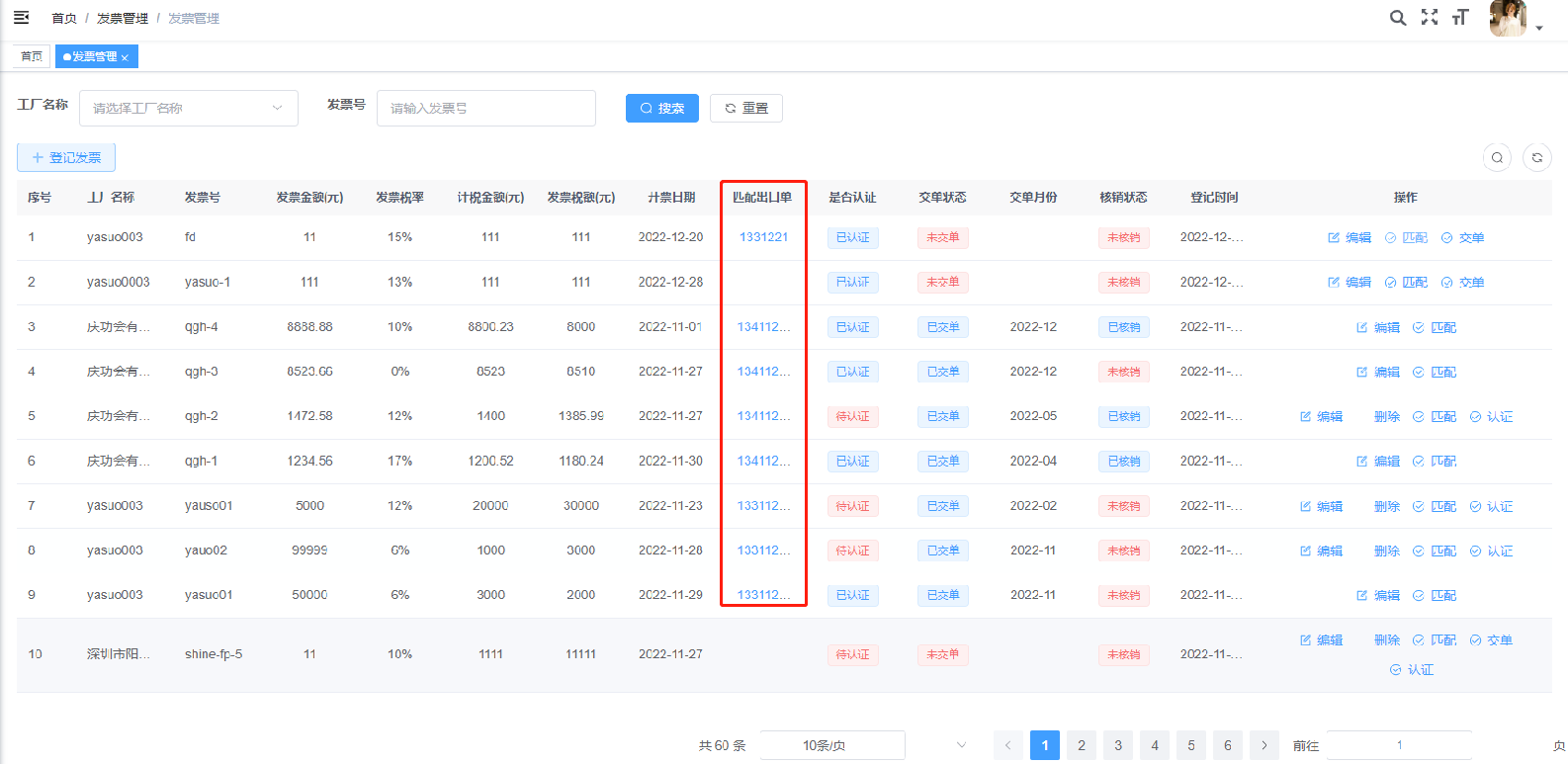
- - - - - -
# 三、【函調管理】功能
```
<pre class="calibre10">```
EDS“財務人員”需要標記出口單的“函調狀態”,便于出口單退稅:
```
```
1.EDS“財務人員”登入“EDS外貿綜合服務系統平臺”,找到【函調管理】,如下圖所示:
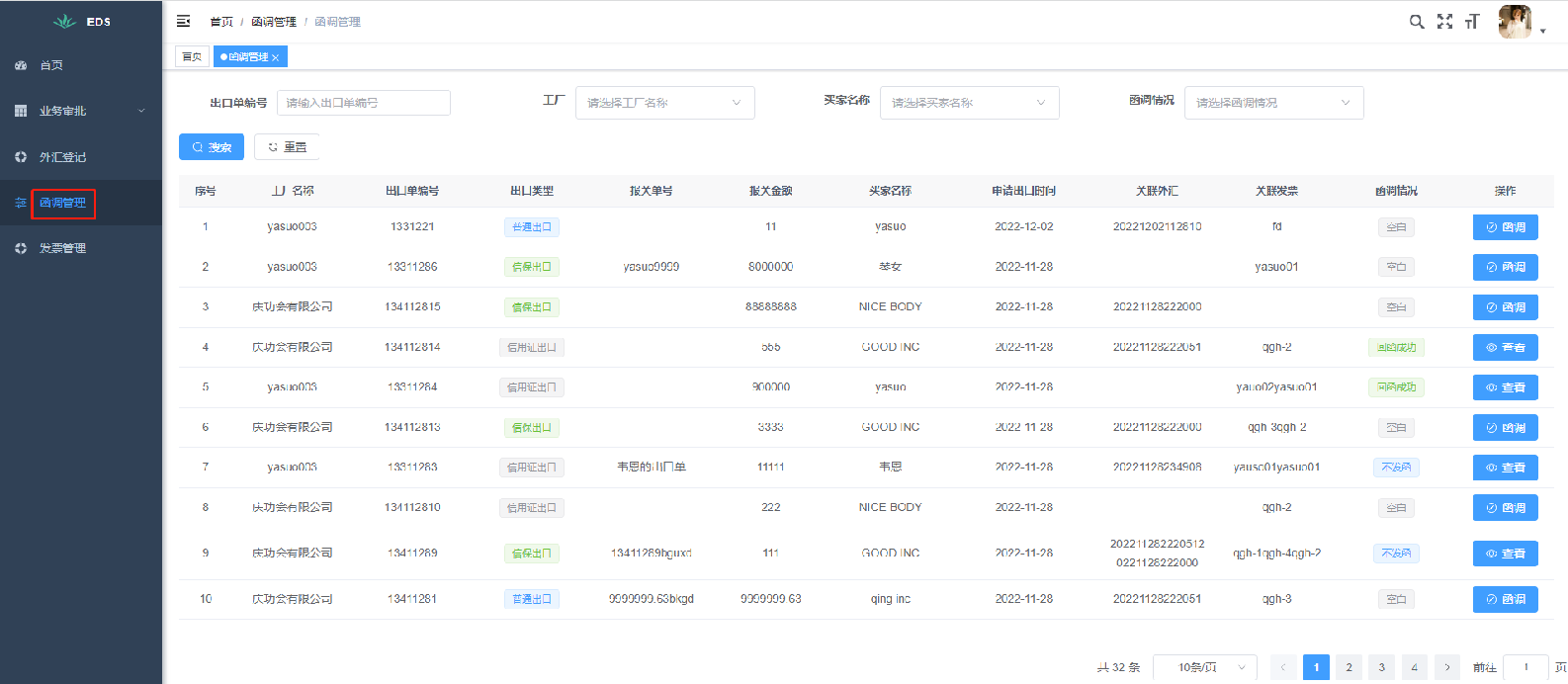
```
<pre class="calibre10">```
如果出口單的“函調情況”是“空白”:
```
```
2.點擊列表的“函調”按鈕,如下圖所示:
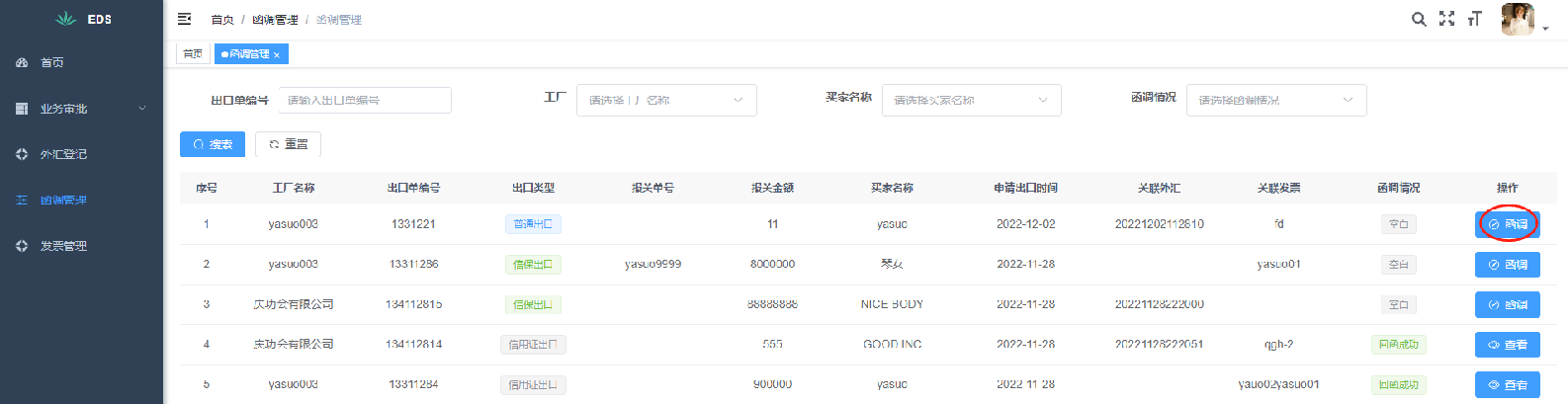
3.進入了“函調預警”界面,如下圖所示:
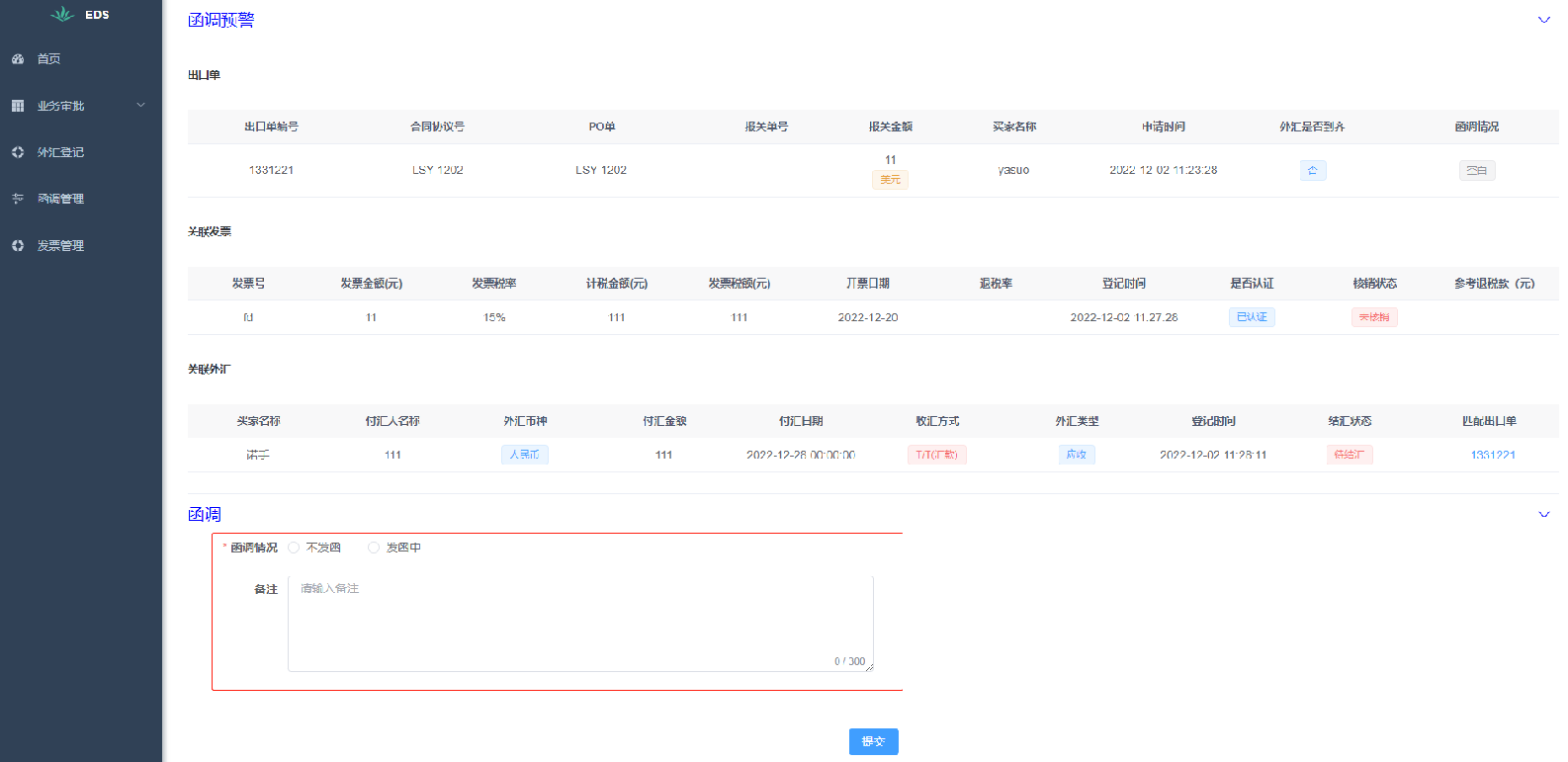
4.選擇“函調情況”(不發函or發函中),建議輸入“備注”,最后點擊“提交”按鈕完成出口單函調。如下圖所示:
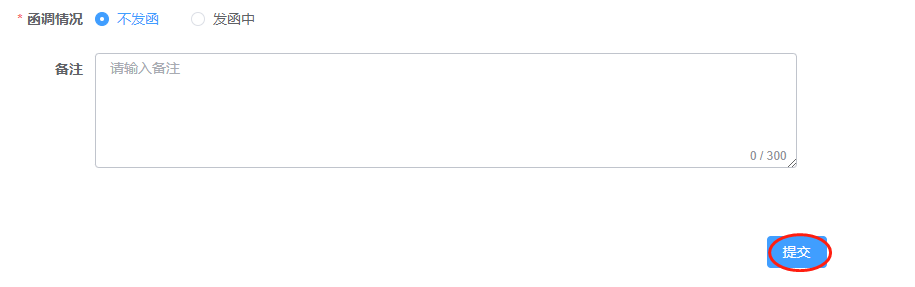
```
<pre class="calibre10">```
如果出口單的“函調情況”是“發函中”,那么可以繼續進行函調:
```
```
5.點擊列表的“發函中”按鈕,如下圖所示:
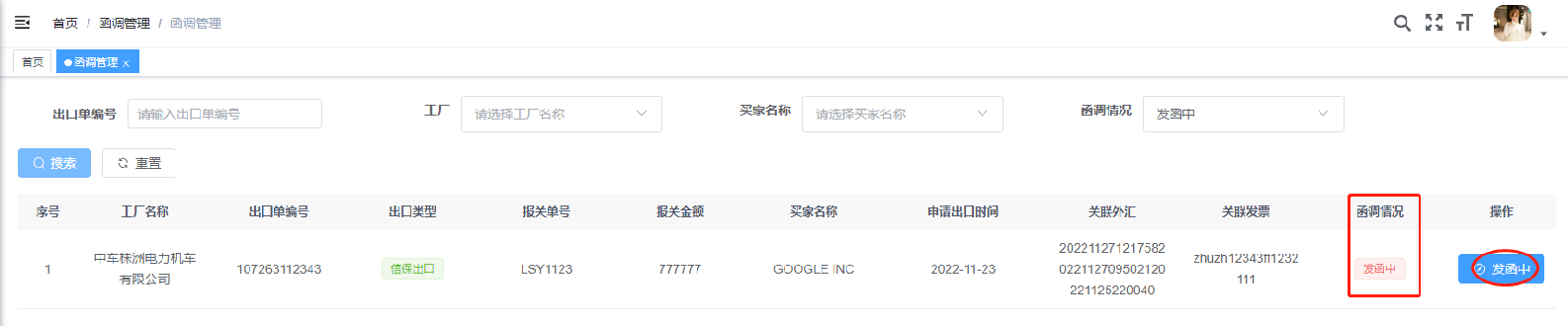
6.進入了“函調預警”界面,如下圖所示:
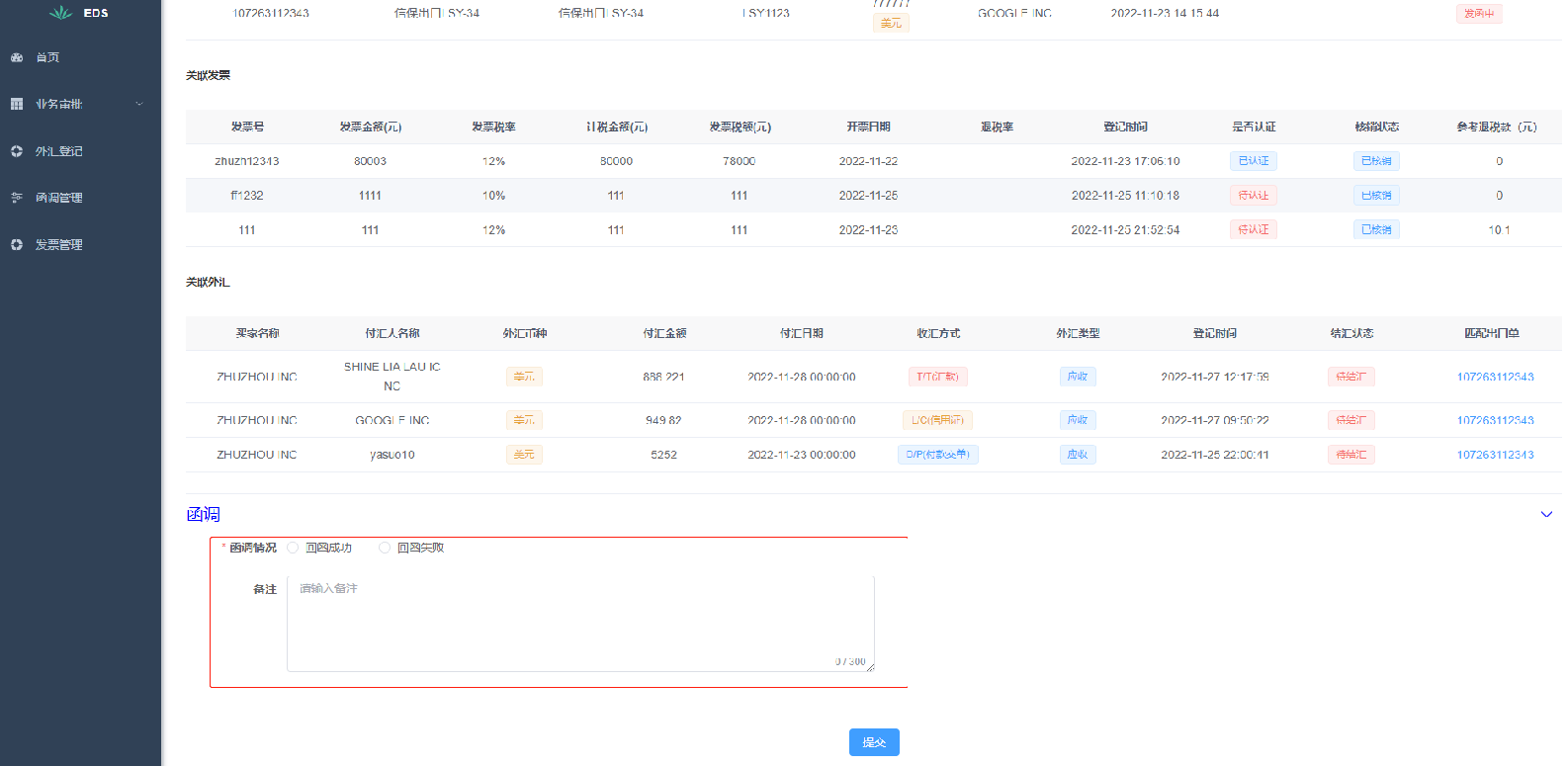
7.選擇“函調情況”(回函成功or回函失敗),建議輸入“備注”,最后點擊“提交”按鈕完成出口單函調。如下圖所示:
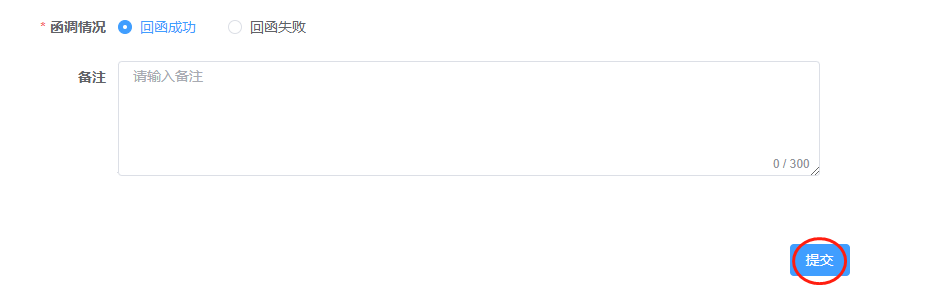
```
<pre class="calibre10">```
如果出口單的“函調情況”是“不發函”or“回函失敗”or“回函成功”:
```
```
8.點擊列表的“查看”按鈕可以查看函調情況,如下圖所示:
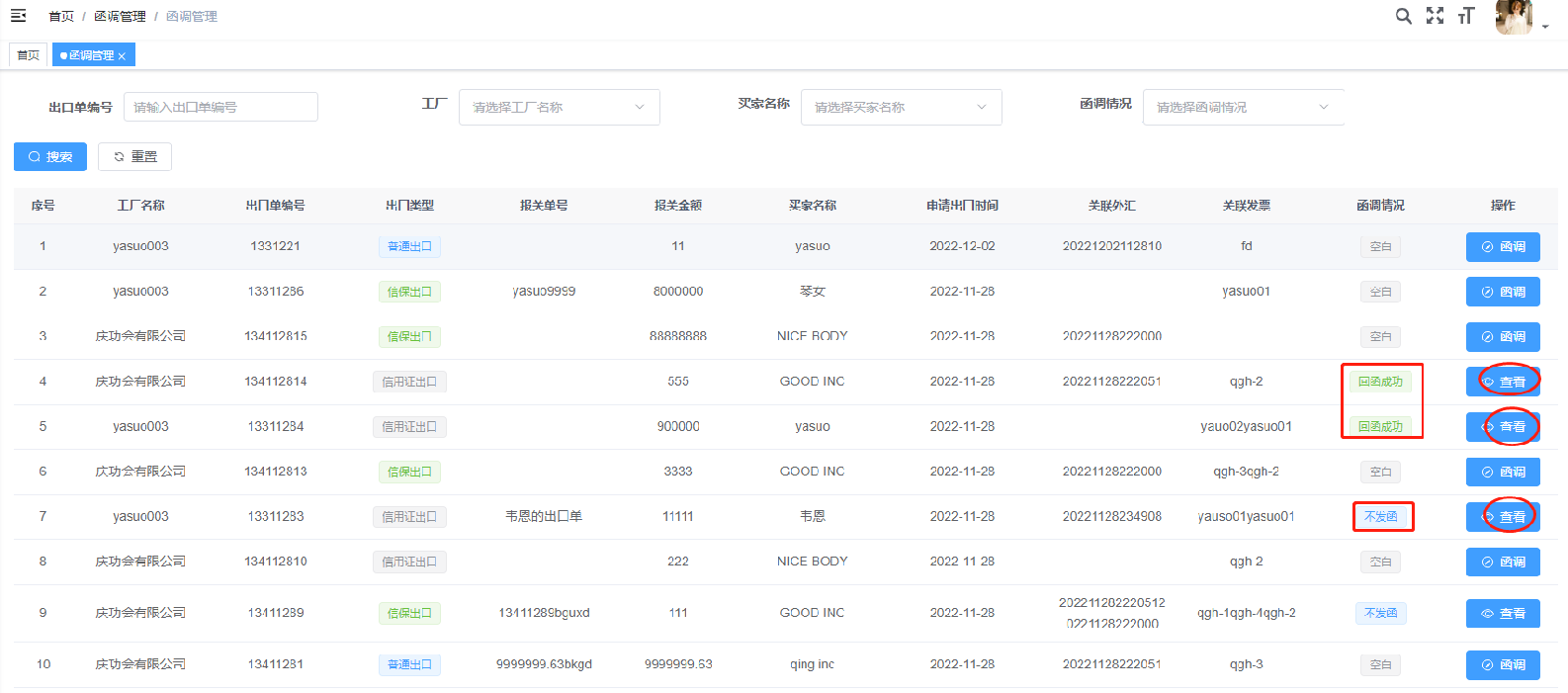
# 四、【融資審批】功能
```
<pre class="calibre10">```
當EDS“跟單人員”融資受理成功&“風控人員”融資審批成功后:
```
```
1.EDS“財務人員”登入“EDS外貿綜合服務系統平臺”,找到【業務審批】-【出口融資】,如下圖所示:
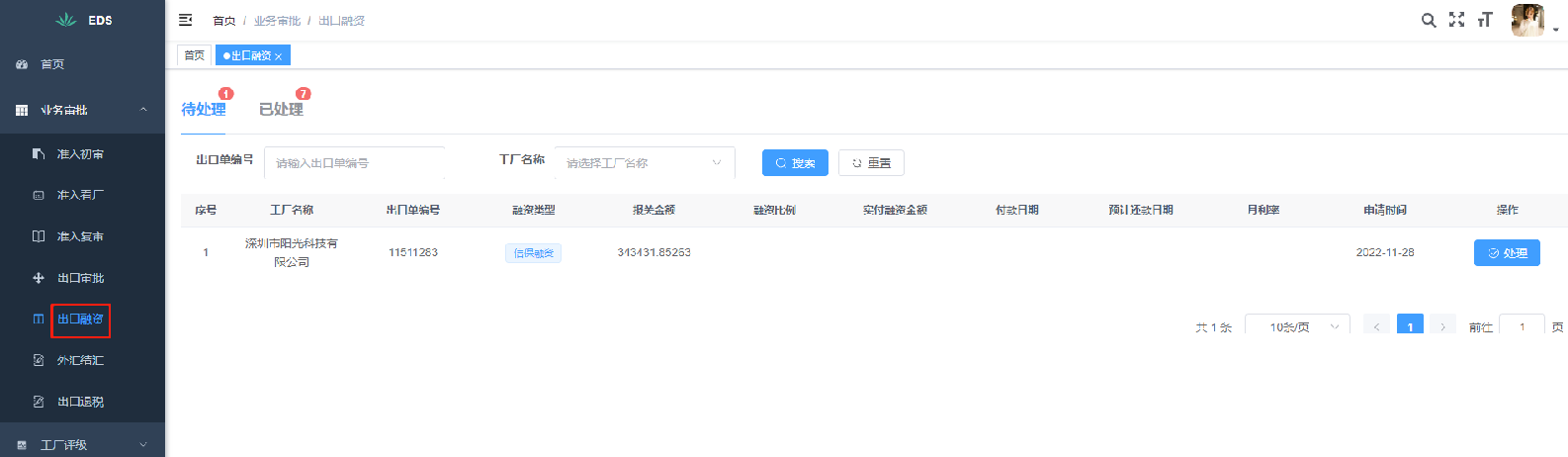
2.點擊“待處理”列表的“處理”按鈕,如下圖所示:
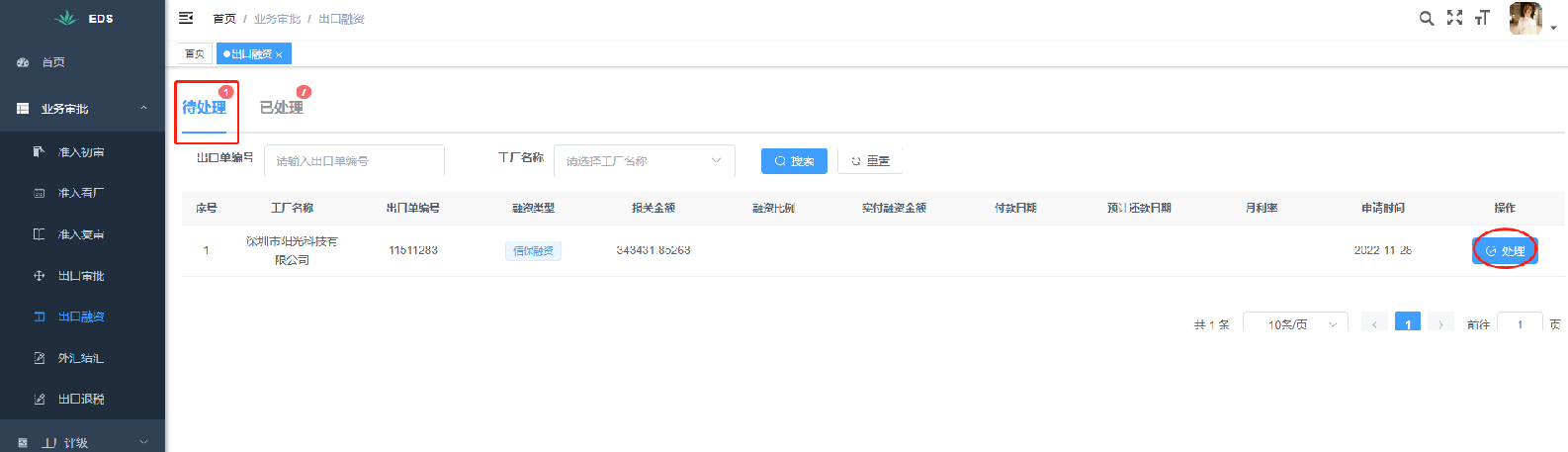
3.進入了“融資審批”界面,如下圖所示:
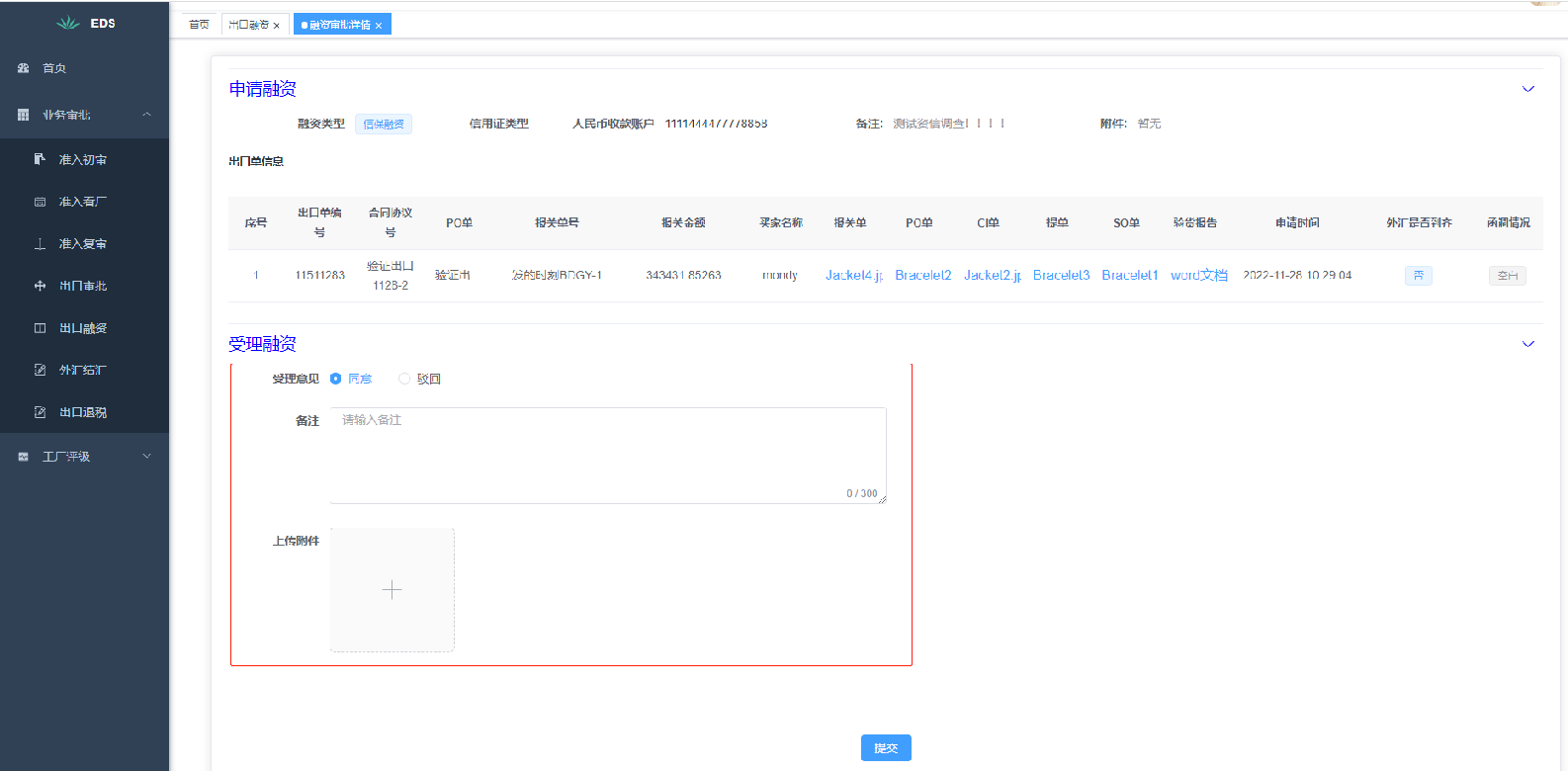
4.選擇“受理意見”(默認選中了“同意”),建議輸入“備注”,最后點擊“提交”按鈕完成出口融資審批。如下圖所示:
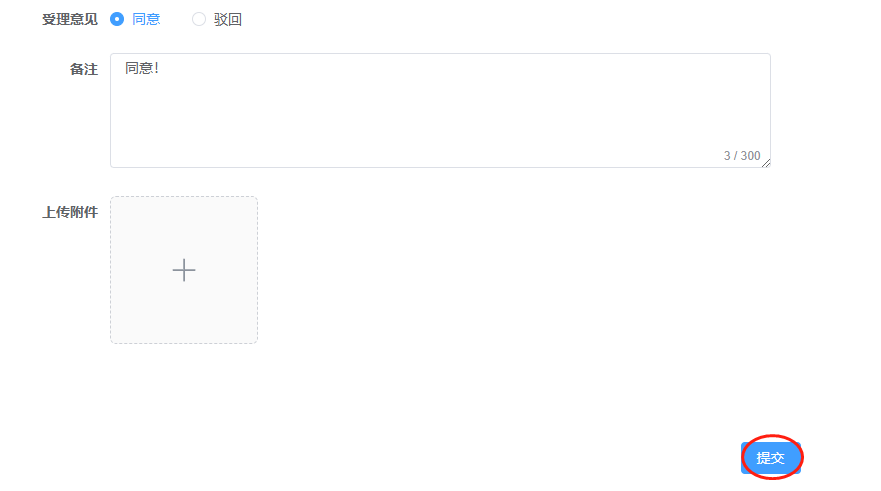
5.審批成功后,可以點擊“已處理”列表的“查看”按鈕進行查看,如下圖所示:
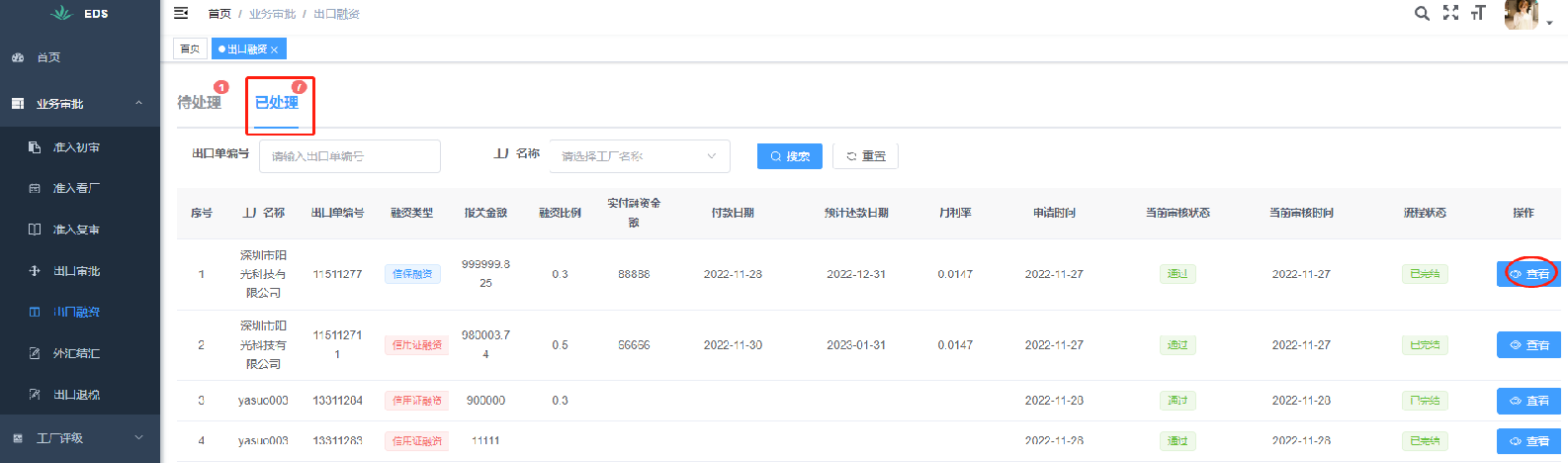
- - - - - -
# 五、【結匯審批】功能
```
<pre class="calibre10">```
當EDS“跟單人員”結匯受理成功&“風控人員”結匯審批成功后:
```
```
1.EDS“財務人員”登入“EDS外貿綜合服務系統平臺”,找到【業務審批】-【外匯結匯】,如下圖所示:
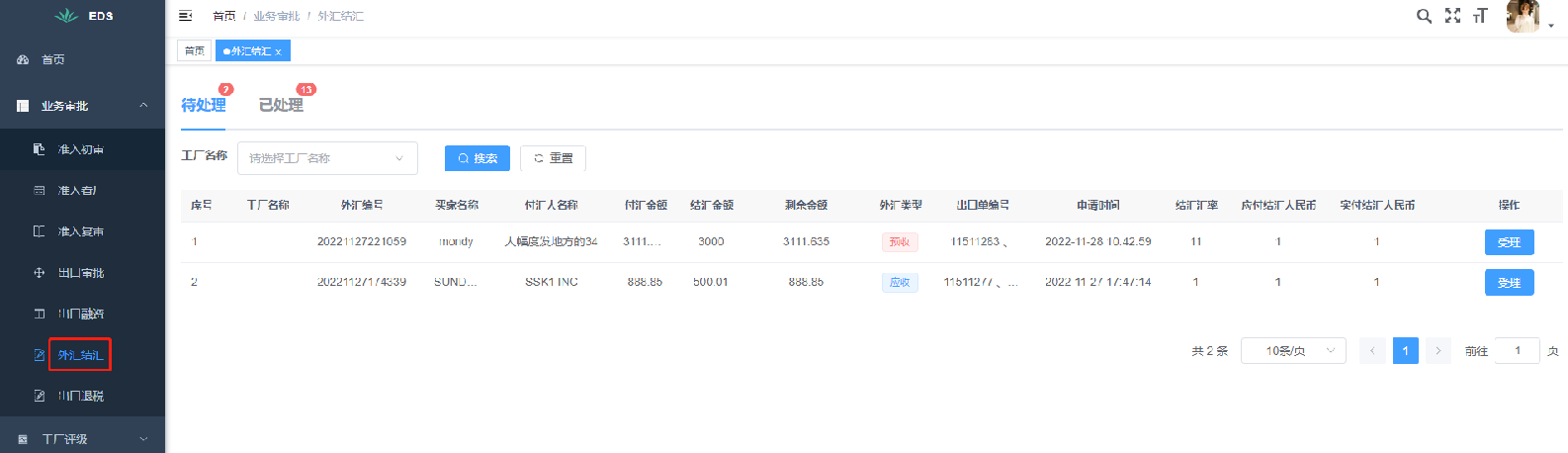
2.點擊“待處理”列表的“受理”按鈕,如下圖所示:
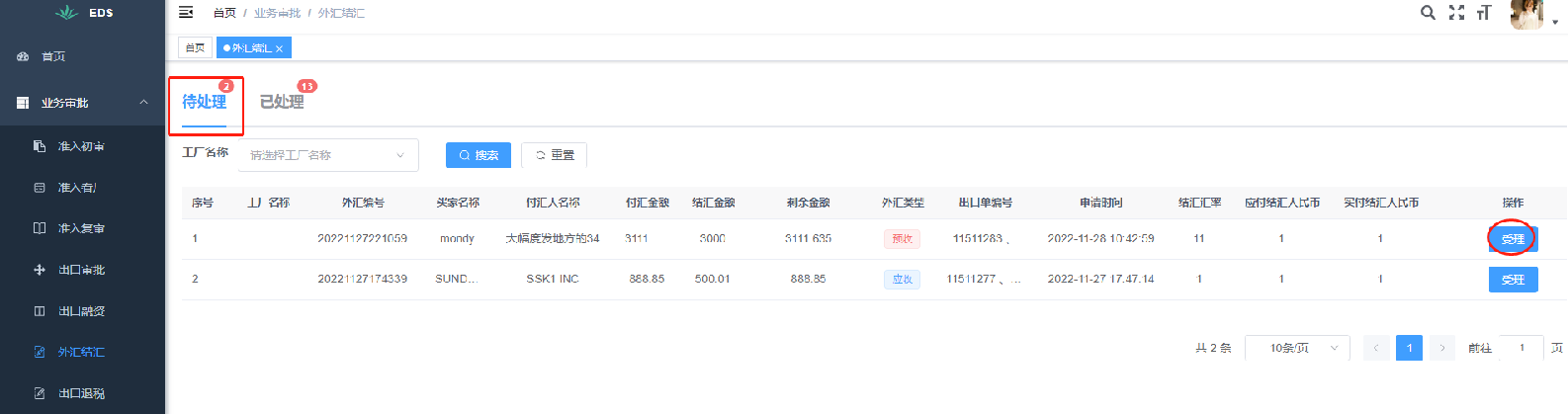
3.進入了“結匯審批”界面,如下圖所示:
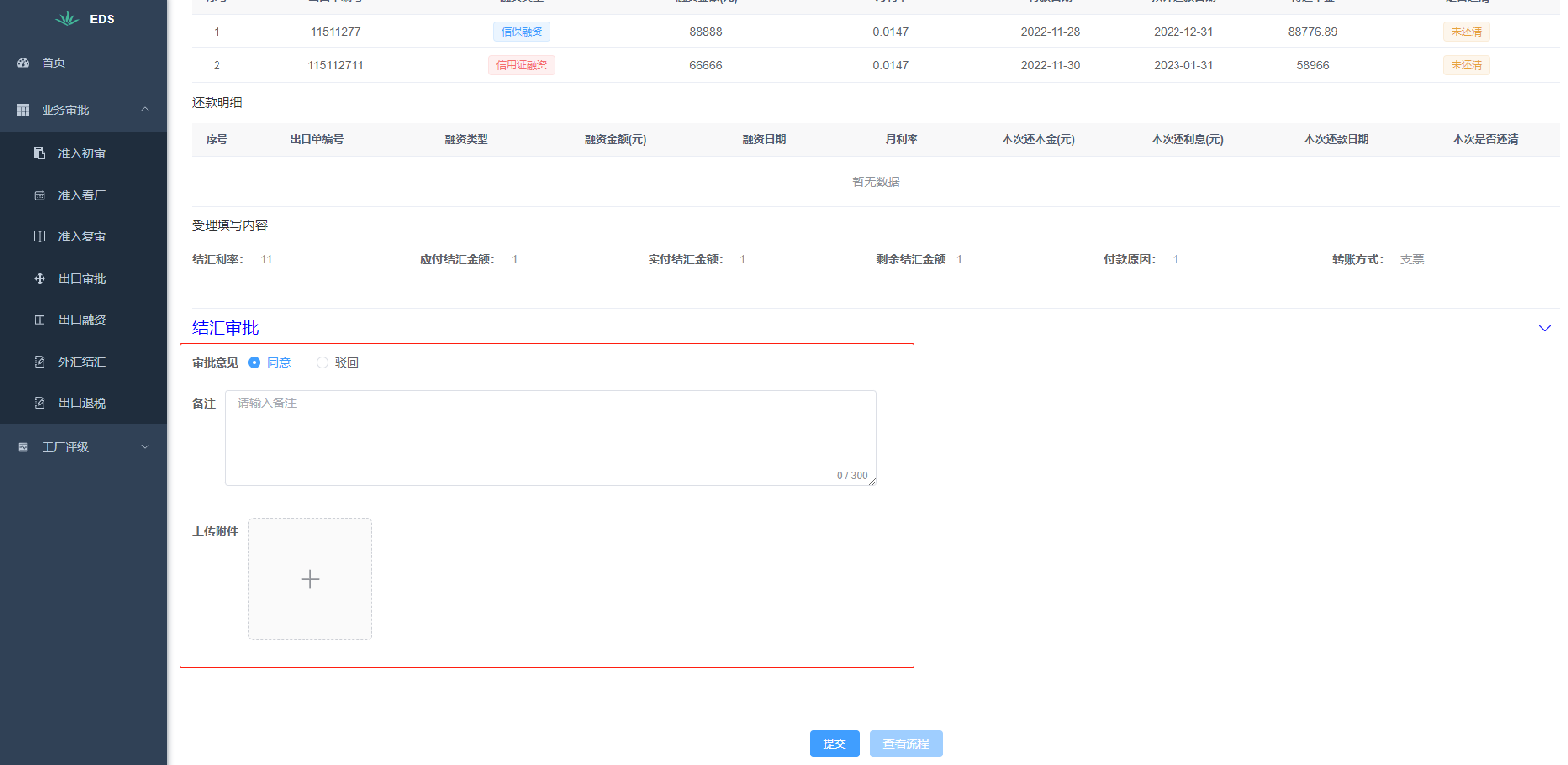
4.選擇“審批意見”(默認選中了“同意”)、建議輸入“備注”,最后點擊“提交”按鈕完成出口審批。如下圖所示:
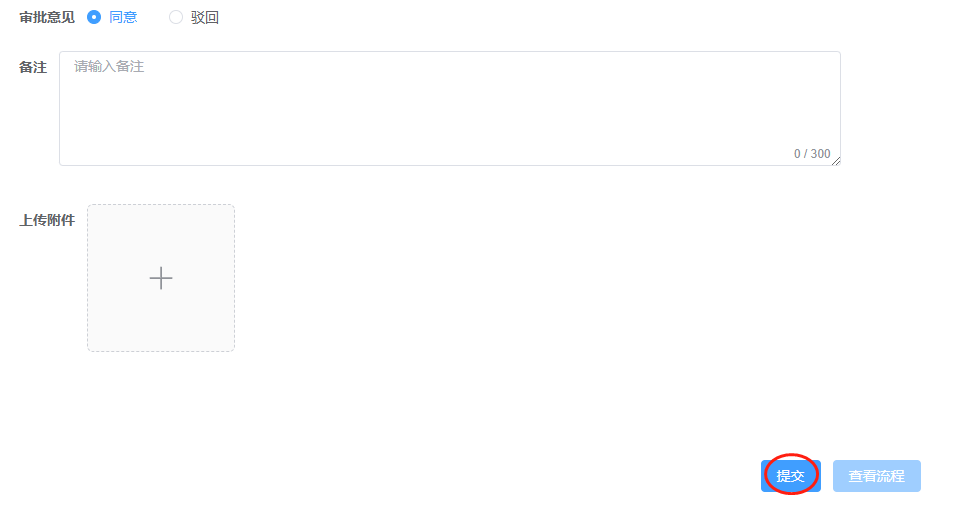
5.審批成功后,可以點擊“已處理”列表的“查看”按鈕進行查看,如下圖所示:
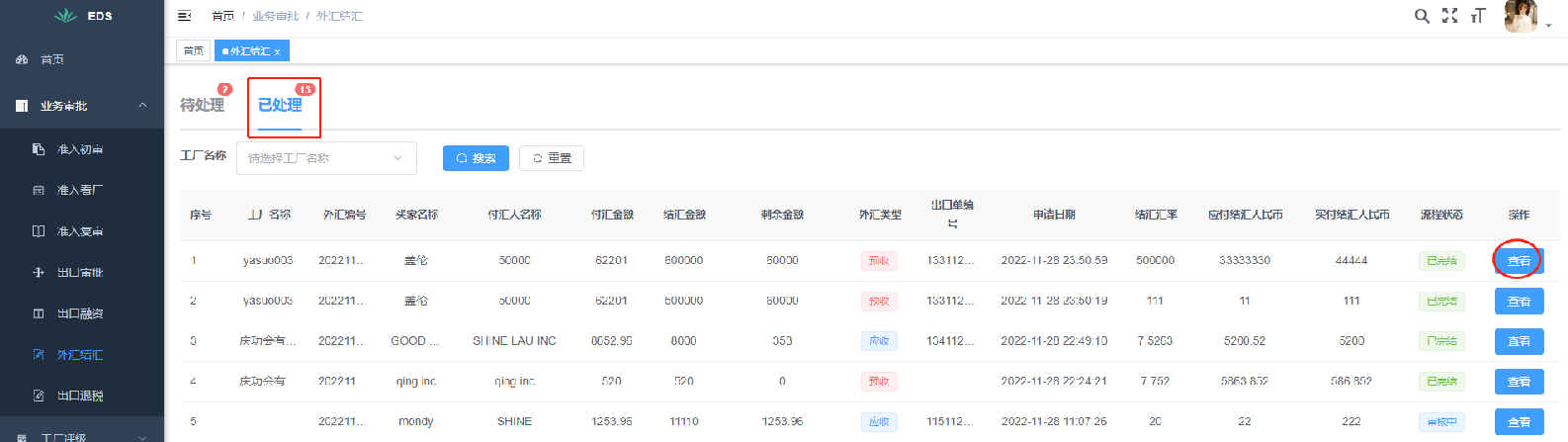
- - - - - -
# 六、【退稅審批】功能
```
<pre class="calibre10">```
當EDS“跟單人員”退稅受理成功&“風控人員”退稅審批成功后:
```
```
1.EDS“財務人員”登入“EDS外貿綜合服務系統平臺”,找到【業務審批】-【出口退稅】,如下圖所示:
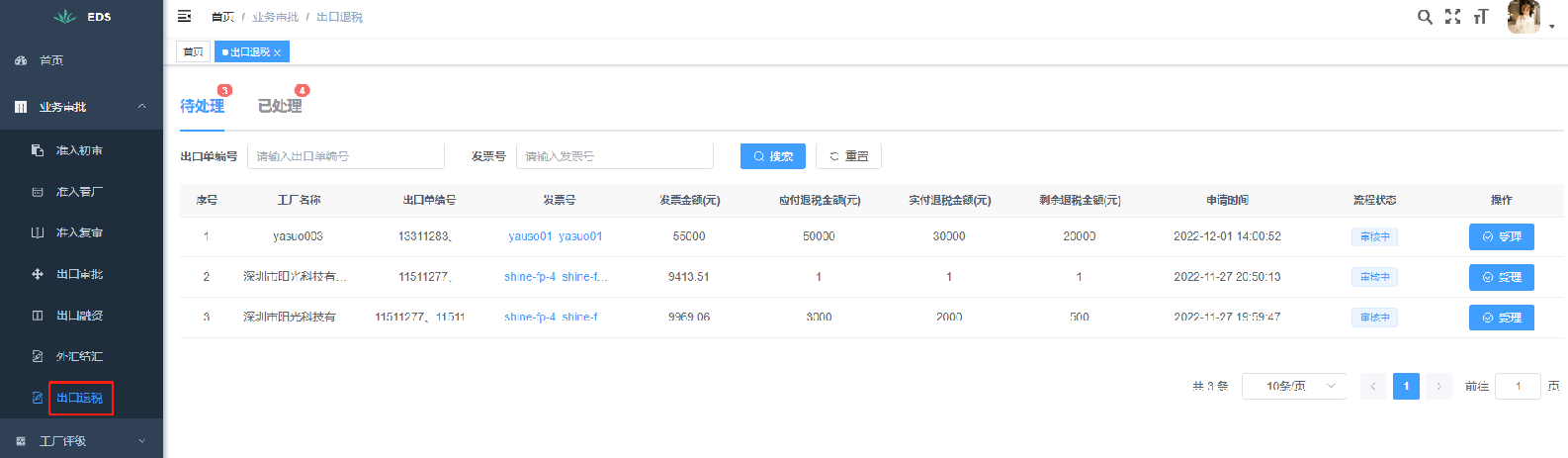
2.點擊“待處理”列表的“受理”按鈕,如下圖所示:
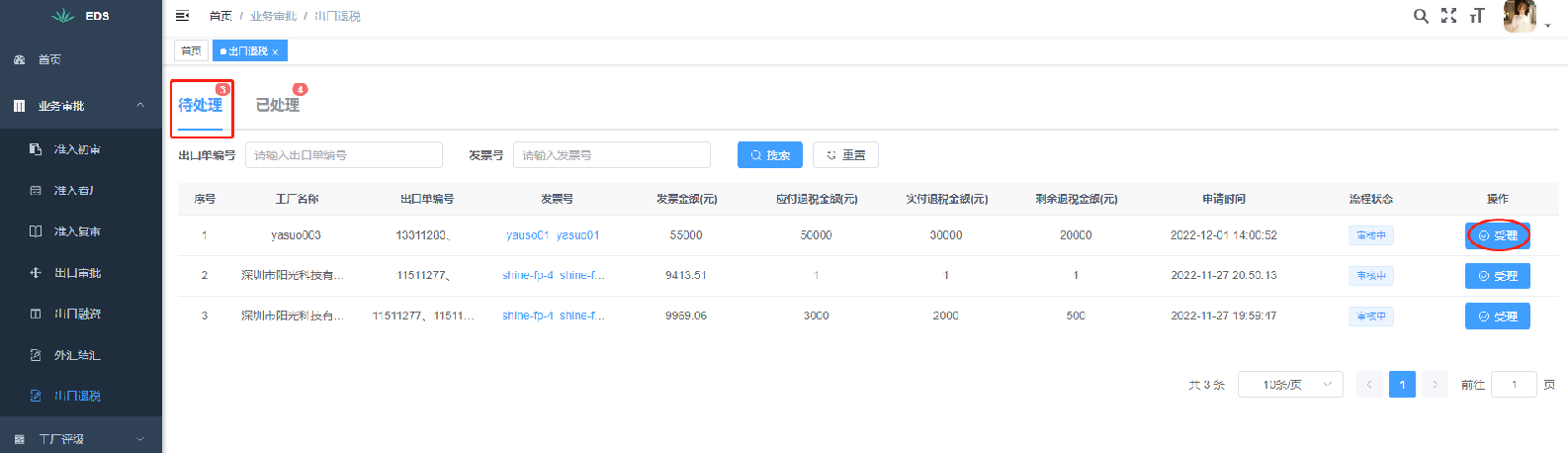
3.進入了“審批退稅”界面,如下圖所示:
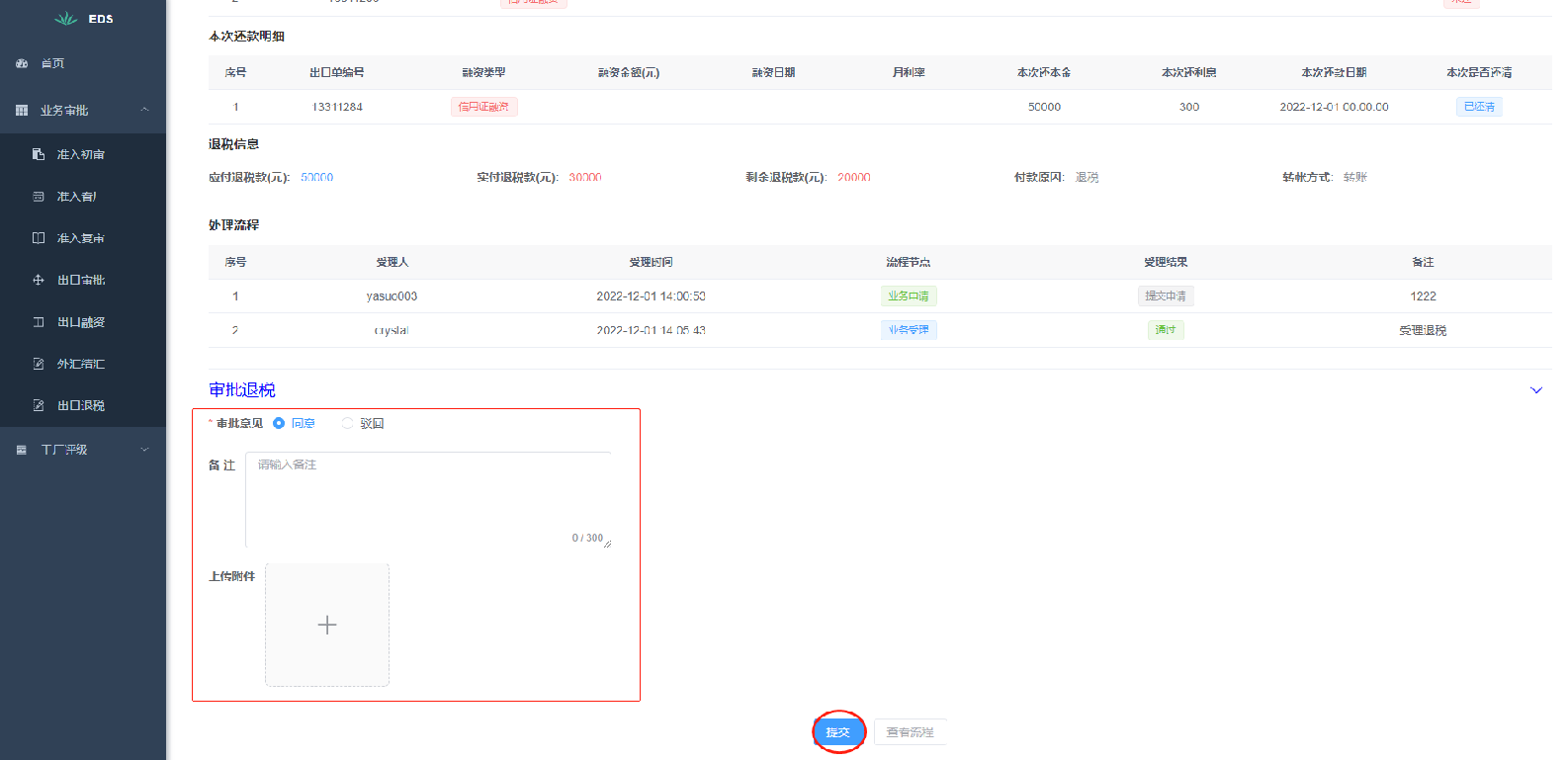
4.選擇“審批意見”(默認選中了“同意”)、建議輸入“備注”,最后點擊“提交”按鈕完成退稅審批。如下圖所示:
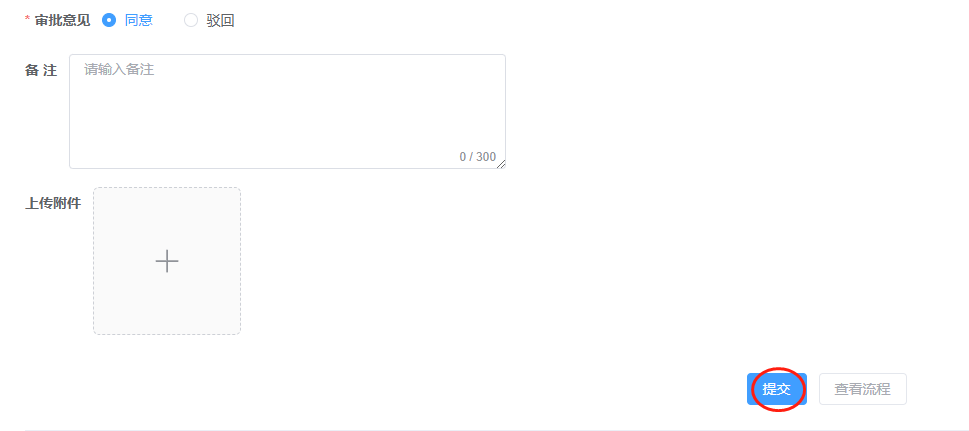
5.審批成功后,可以點擊“已處理”列表的“查看”按鈕進行查看,如下圖所示:
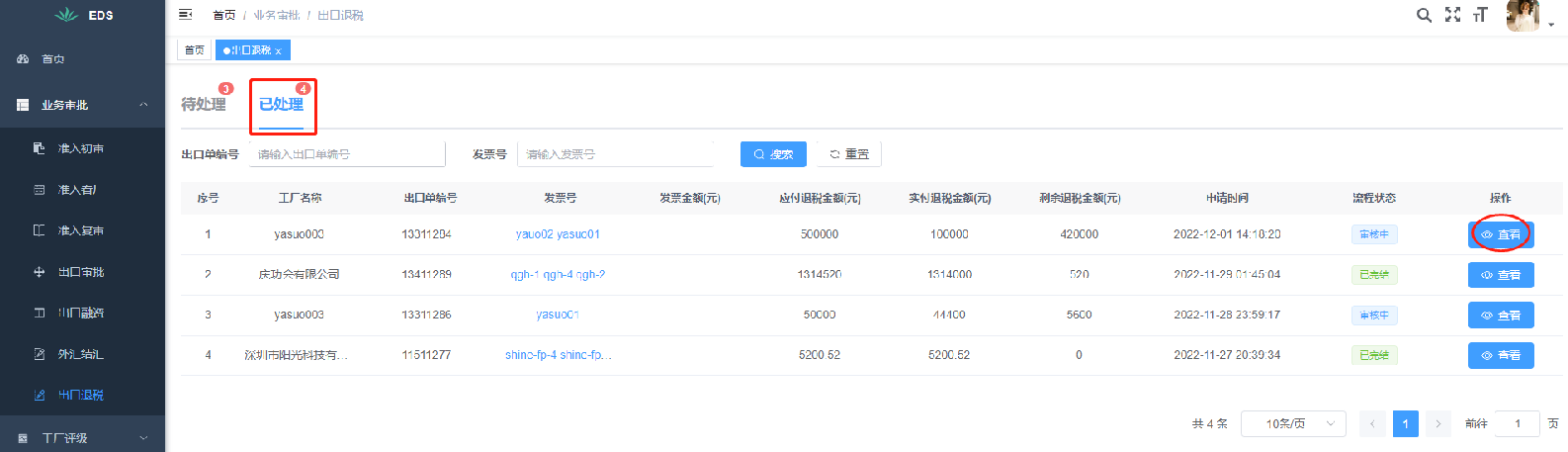
- - - - - -
已經到底了
*最后編輯時間:2022-12-2 14:30*
